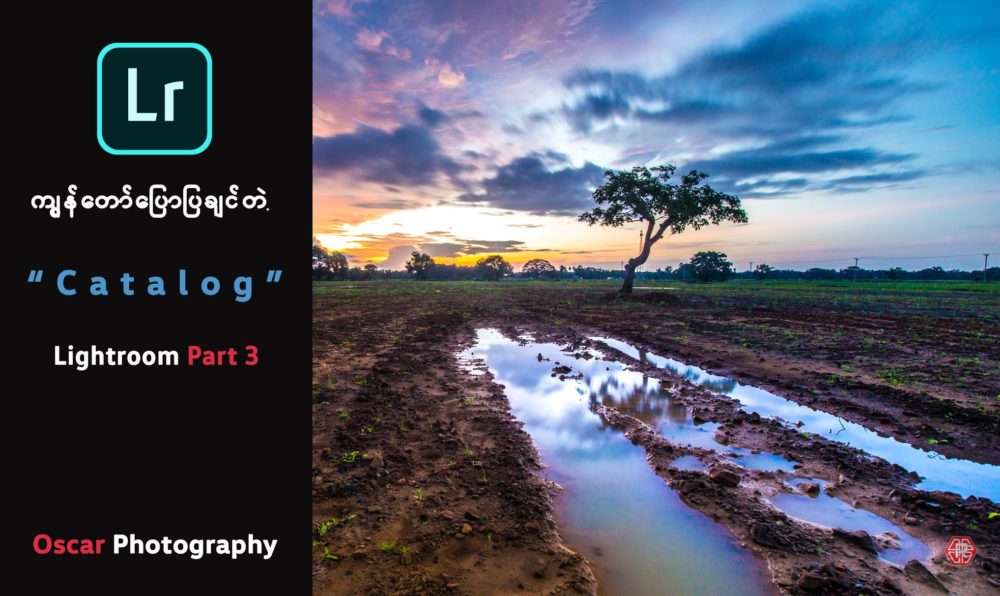ကျွန်တော်နှင့် ကျွန်တော့်ရဲ့ Lightroom အတွေ့အကြုံ Part 3
Sync Catalogue from Laptop to desktop
တခါတလေ ကျွန်တော်တို့ခရီးသွားရင် အိမ်က Desktop ကြီးတွေသယ်မသွားနိုင်တဲ့တခါကျွန်တေ်ာတို့
Laptop တွ သယ်သွားကြတယ်မို့လားပီးရင် ကျွန်တေ်ာ့ တင်ချင်ဇောကြီးပီးတော့ ဓာတ်ပုံတွေကို
လက်တော့နဲ့ပဲပြင်ပြီးတော့ ကျွန်တေ်ာတို့ ဓာတ်ပုံတွေကို တင်ကြရော အဲ့တာလဲပီးရော
ကွန်ပြုတာအကြီးနဲ့ ဒီပြင်ထားတာတွေကိုပဲပြန်ထည့်မယ်လုပ်တဲ့အချိန်ကျရင် တိုင်ပတ်ပါလေရော ။ အဲ့မှာ Lightroom
ရဲ့ feature တခုက Catalogue အနေနဲ့ထုတ်လို့ရတယ်လေ။ ကျွန်တော်တို့ အရင်ရွေးရမှာနှစ်ခုရှိတယ် import
လုပ်ထားသမျှ ပုံတွေပါတဲ့ ဖိုဒါလားဒါမှမဟုတ် ရွးပီးထုတ်ချင်တဲ့ပုံတွေပဲလား ဆိုတာအရင်ရွေးရမယ်ဗျ ။
ပီးရင် File အောက်က Export As Catalog… ကို ရွးပီးထုတ်လိုက်ရုံပဲဗျ ။ အဲ့လိုလုပ်လိုက်ရင် Box
လးတခုကျမလာမယ်ဗျအဲ့လိုကျလာရင် ကိုယ်ပေးမယ့်နာမည်ကို save as နာက်မှာပေးလိုက်ရုံပဲဗျ။
ပီးရင်ဘယ်နေရာမှာ save လုပ်မှာလဲဆိုတာကိုရွေးပေးလိုက်။ ပီးရင်
ကိုယ်ရွေးထားတဲ့ပုံတွေလောက်ပဲထုတ်မှာဆိုရင် Export Selected photo only
ဆိုတာလေးကိုအမှန်ခြစ်ထားလိုက်ဗျ။ အဲအဲ့မှာအရေးကြီးဆုံးကတော့ Export Negative Files
ဆိုတဲ့အမှန်ခြစ်လေးပဲဗျ။ အဲ့ကောင်လေးကိုအမှန်ခြစ်ခြစ်မထားဘူးဆိုရင် ကျွန်တော်တို့ Light room က
Preview နဲ့ Metadata တွကိုပဲ Export ထုတ်ပေးတာဗျ ကျွန်တော်တို့ ပုံတွေပါလာမှာမဟုတ်ဘူးဗျ။
အဲ့တာတွေအကုန်ရွေးပီးပီဆိုရင် Export Catalog ဆိုတာလေးကိုနှိပ်လိုက်ဗျ ။
များသောအားဖြင့်တော့သိပ်မကြာတက်ပါဘူး အဲ့တာပီးရင် ကိုယ် save လုပ်ထားတဲ့နေရာကဖိုင်လေးကို
သွားကူုးလိုက် ကွန်ပြုတာအကြီးပေါ်ပြန်တင်ဖို့ကို။ ကွန်ပြုတာအကြီးမှာ light room ကိုဖွင့် ပီးရင် file
menu ကိုသွား import from another catalog ကိုရွေးလိုက် ပီးရင် ခုဏက ကိုယ် save
ထားတဲ့ဖိုင်လေးကိုရွေးလိုက်။ အဲ့ File လးအောက်မှာ ပုံမှန်ဆိုရင် ဖိုင် ၄ခုရှိနေလိမ့်မယ် တခုက
Preview တွပါတဲ့ဖိုင် နာက်တခုက Smart Preview တွပါတဲ့ဟာ။ နာက်တခုက .lrcat ဆိုပီးဆုံးတဲ့
Lightroom catalog ဖိုင်။ နာက်ဆုံးရှိနေတဲ့ဖိုဒါလေးက ကျွန်တော်တို့ ဓာတ်ပုံတွေပါတဲ့ဟာလေးပါ။
အဲ့ လးခုထဲက မှာ .lrcat ဆိုတဲ့ဖိုင်လေးကို ရွးပီး ဆက်လုပ်သွားလိုက်ရင်ရပါပီ ။ လွယ်ပါတယ်ဆို။
ဘာကြောင့် backup လုပ်သင့်တာလဲ
ကျွန်တော်တို့ ဓာတ်ပုံပြင်သမျှတွေ ပုံတွေထည့်သမျှတွေ လုပ်သမျှ အပြောင်းအလဲတွေအကုန်လုံးကို Light
room က Light room catalog ဖိုင်လုပ်ပြီးတော့သိမ်းထားပေးတယ်။ အဲ့တာတွေအကုန်သိမ်းထားပေးတဲ့
catalog ဖိုင်ကအရမ်းအရေးကြီးတယ်။ အဲ့တာကြောင့်အမြဲ back up လုပ်ပေးဖို့လိုတယ်ဗျ။ တခါတလေ
Catalog corrupted ဖစ်သွားပါတယ်ဆိုရင် နာပီလေ။ ငိုရမယ်လေ တကယ့် eventသမားတို့ Wedding
သမားတို့ဆိုရင်ပိုဆိုးသေးတယ် customer က catalog ပျက်သွားလို့ပါ
အစကပြန်ပြင်ရမယ်ပြောရင်လက်ခံနိုင်မှာမဟုတ်ဘူးလေ တာ်တော်ကြီးပြောယူရလိမ့်မယ်။
တကယ့်အလေ့အကျင့်ကောင်းတခုကတော့ အမြဲ back up လုပ်လုပ်ပေးတာပါပဲ ။ ကျွန်တေ်ာ ဆိုအမြဲ
back up လုပ်တယ် အားသာချက်ကဘာလဲဆိုတော့ ကျွန်တော် LR ဖွင့်လိုက်ရင် လွန်ခဲ့တဲ့ ၄နှစ် ၅ နှစ်က
ပုံတွေအထိကို ပန်ပီး edit လုပ်ရင်လုပ်မဟုတ်ရင် Export လုပ်လို့ရတယ်လေ။
တကယ်တမ်းလဲဘာမှ ခက်ခဲတာမဟုတ်ဘူဗျ edit menu အာက်ကိုသွားပီးရင် Catalog setting ဆိုတာကိုရွေးလိုက်ဗျ ။
အဲ့ကျတော့မှ ဘယ်လို back up လုပ်မလဲဆိုတာကို ရွးလို့ရမယ်ဗျ ။ တလ တခါ တို့ တပတ်တခါတို့
တနေ့တခါတို့ Lightroom က ထွက်တိုင်းမှာတို့ စသဖြင့်ရွေးလို့ရတယ်ဗျ။
ဒါပေမယ့်ကျွန်တေ်ာကတော့ တလတခါတို့ တပတ်တခါတို့ကိုမယုံဘူးဗျ အဲ့တာကြောင့် Once a
Day, When Exiting Lightroom ဆိုတာကိုရွေးပေးထားတယ်ဗျ။ ဆိုလိုတာကတော့ Lightroom က ထွက်တိုင်
Back up လုပ်မယ်ပေါ့ဗျာ။ အဲ့မှာတခုခုလွဲချော်လို့ ဆုံးရှုံးရမယ်ဆိုရင်တောင် Once a Day
ရွးထားတော့ LR catalog မှာ တရက်စာ Edit တွပဲဆုံးရှုံးရတော့တာပေါ့ဗျာ ။ ဘယ်လိုပဲ ဖစ်ဖြစ်လေ
Back Up လုပ်ထားတော့စိတ်ချရတာပေါ့ဗျာ။ ကဲဆိုပါတော့ဗျာ မပြောကောင်းမဆိုကောင်း
ဖိုင်တွေပျက်သွားတယ် ဆိုပါတော့ back up ဘယ်လိုခေါ်မတုန်း ဆိုတော့။ လွယ်လွယ်လေးရယ်ဗျ။ Light
room software ကိုအရင်ဖွင့်ပီးရင် File menu ကိုသွားပီးရင် Open Catalog ဆိုတာကိုရွေးလိုက်။ ပီးရင် .lrcat
နဲ့ဆုံးတဲ့ဖိုင်ကိုရွေးလိုက်ရပီလေ။ ကျွန်တော်အဲ့တာတွေမသိခင်က My picture အာက်မှာ
ဖိုင်တွေအရမ်းများတယ်လေးတယ်ဆိုပီးဖျက်ပစ်ဖို့ကြိုးစားဘူးတယ် စာနဲနဲဖတ်ပီးလေ့လာပီးတော့အော်
ဒါကဒီလိုပါလားဆိုပီးသဘောပေါက်နားလည်သွားတာ။
Optimizing the Catalog
တကယ်ကအဲ့လိုဖိုင်တွေလေးလာရင် ဖျက်ပစ်ဖို့မလိုဘူးဗျ LR ကလဲအဲ့တာကိုသိတယ်နဲ့တုူပါတယ်။ Optimizing
Function ကိုထည့်ပေးထားတယ်ဗျ။ ကျွန်တော့် LR ဆိုရင် ပုံ ၉ထောင်ကျော်တယ်။ နှးမယ်ထင်လားဝေးသေး
မနှေးဘူးဗျ။ ကျွန်တော်က ၁လတခါလောက် Optimizing လုပ်ပေးတာကိုးဗျ။ အဲ့တာလုပ်တာကလဲ
ကျွန်တော်အပေါ်ကပြောခဲ့သလိုပဲလွယ်တယ်ဗျ။ File Menu အာက်က Optimize catalog
ဆိုတာလေးကိုရွေးပေးလိုက်။ ဒီဟာကိုလုပ်ခြင်းအားဖြင့်လက်ရှိသုံးနေတဲ့ Catalog ကို file access
ပိုအဆင်ပြေချောမွှေ့အောင်ကူညီပေးတယ်။ ကိုယ့် ဖိုင်တွေကို Computer ရဲ့ Full speed နဲ့ Run
ချင်တယ်ဆိုရင်။ တလတခါဖြစ်ဖြစ် နှစ်လတခါဖြစ်ဖြစ်တော့ Optimize လုပ်ပေးဖို့လိုမယ်ဗျ။
ပုံပျောက်ဘယ်လိုရှာမလဲ။
တခါတလေ ကျွန်တော့် Main folder တွကို ဟိုရွှေ့ဒီရွှေ့လုပ်မိလို့
ဖိုင်တွေပျောက်သွားတယ်ဆိုရင်ဘယ်လိုလုပ်မလဲ ။ ဖိုဒါတွေကိုပြန်ရွှေ့မလား ဒါဆိုရင်တော့
တာ်တော်တိုင်ပတ်မှာဗျ။ ဖိုဒါတွေကအများကြီးဖြစ်နေမှာကို
ဖိုင်ဆိုက်တွေကလဲအကြီးကြီးတွေဖြစ်ဦးမယ်။ပီးတော့ LR ကလဲ main source photo
တွရှိမှအလုပ်လုပ်လို့ရမှာလေ။ တဖိုင်ချင်းရှာမယ်ဆိုလဲရတယ် ပျာက်သွားတဲ့ ဖိုတို ရဲ့ Thumnail ပါ်ကို
ကလစ်နှိပ်ပီးတော့ဘယ်ဆီဘယ်ကိုရွှေ့လိုက်တဲ့နေရာနဲ့ပြန်ချိတ်ပေးလိုက် အဲ့လိုဆိုလဲ
တစ်ပုံနှစ်ပုံလောက်ကအိုကေတယ် ။ ဖိုဒါလိုက်ပုံတွေအများကြီးဆိုရင်လဲ ။ LR ရဲ့ Library Module
အာက်ကနေ Find all missing photos ဆိုတဲ့ function ကိုရွှေးပီးတော့ ပန်ရှာပေးလို့ရတယ်ဗျ။
ဘယ်နေရာကိုရွှေ့လိုက်တယ်ဆိုတာကိုတော့မှတ်ထားဖို့လိုမှာပေါ့ဗျာ။